手机远程控制电脑的实用教程
2024-04-27 14:40:22
投稿人 : 游客
围观 : 150 次
0 评论
为什么需要手机远程控制电脑
远程桌面工具如Windows远程桌面、Chrome远程桌面等,提供了便捷的远程访问能力。
手机远程控制电脑在需要临时远程工作或忘记关闭家中电脑时尤其有用。
使用AnyViewer实现手机远程控制电脑
推荐理由
AnyViewer以其简单操作、快速连接和响应而受到用户青睐。
使用相同AnyViewer账号在电脑和手机上,可以实现一键远程控制。
提供“隐私模式”以保护用户隐私和数据安全。
采用椭圆曲线加密(ECC)技术,防止数据泄露。
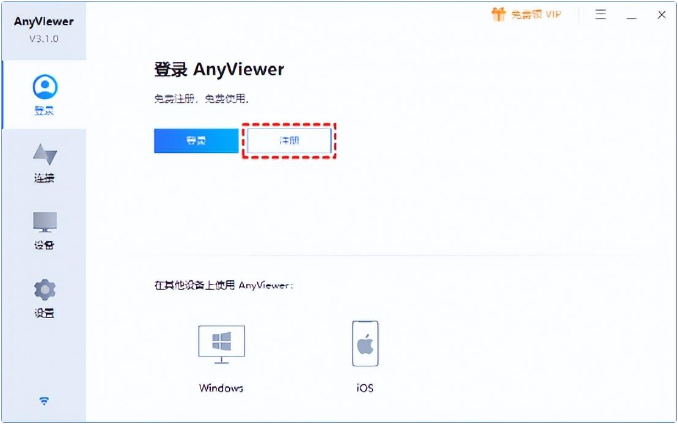
第一步:在电脑上设置AnyViewer
安装AnyViewer并创建AnyViewer账号。
登录后,电脑将自动与账号关联。
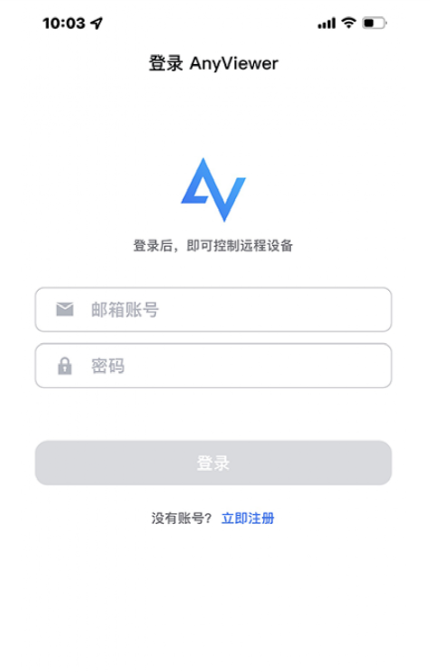
第二步:iPhone手机远程控制电脑
在iPhone上打开AnyViewer,使用与电脑相同的账号登录。
在“设备”列表中选择要控制的电脑。
选择“远程控制”以开始远程操作。
通过“菜单”按钮访问更多功能,如电源管理、调整画质和分辨率。
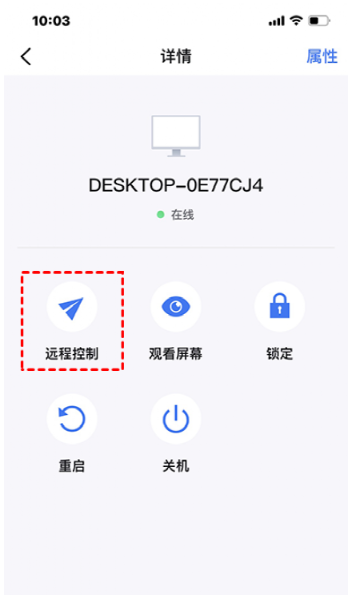
控制模式
AnyViewer提供触控模式和鼠标模式两种控制方式。
结语
注意事项
在使用远程控制软件时,请确保遵守相关法律法规和数据保护政策。
保护个人隐私和数据安全,定期更新软件和密码。














